Kopia zapasowa Androida Wi-Fi
Ponieważ Wi-Fi zaczyna być używane, wiele osób lubi używać go do wyszukiwania w Internecie, odtwarzania muzyki lub filmów na urządzeniu z Androidem lub przeglądania Facebooka, Twittera, Linkedln i innych, tworzenia kopii zapasowych danych Androida w chmurze i nie tylko. Pomaga to zapisać dane telefonu z systemem Android 4G/3G/2G.
Czasami jednak możesz zapomnieć hasło do Wi-Fi, co uniemożliwia korzystanie z niego. Aby tego uniknąć, musisz kopia zapasowa Android WiFi z hasłem w bezpieczne miejsce. W tym artykule dowiesz się, jak łatwo i wygodnie tworzyć kopie zapasowe haseł Wi-Fi Androida i tworzyć kopie zapasowe danych Androida przez Wi-Fi.
Część 1. Trzy metody tworzenia kopii zapasowych ustawień WiFi w Androidzie
Metoda 1 – Ręczna kopia zapasowa haseł Android WiFi do Google
Wiele telefonów i tabletów z Androidem umożliwia tworzenie kopii zapasowych haseł Wi-Fi do usługi Google. Wystarczy wykonać poniższe proste kroki. Wtedy możesz to zrobić sam.
Krok 1: Na telefonie lub tablecie z Androidem dotknij Ustawienia > Konto. Znajdź konto Google i zaloguj się.
Krok 2: Znajdź kopię zapasową i zresetuj. Zaznacz Utwórz kopię zapasową moich danych, aby wykonać kopię zapasową haseł Wi-Fi, danych aplikacji i ustawień na serwerach Google.
Jednak nie wszystkie telefony lub tablety z Androidem pozwalają to zrobić. W takim przypadku musisz poprosić o pomoc niektóre aplikacje na Androida. Tutaj wymieniam 2 najlepsze aplikacje do tworzenia kopii zapasowych Wi-Fi na Androida dla Ciebie.
Metoda 2 – Odzyskiwanie i tworzenie kopii zapasowej Wi-Fi w celu wykonania kopii zapasowej hasła Wi-Fi systemu Android
Odzyskiwanie i tworzenie kopii zapasowej Wi-Fi Pass wyświetla wszystkie hasła Wi-Fi na telefonie lub tablecie z Androidem w kolejności alfabetycznej. Może również wykonać kopię zapasową listy w pliku i zapisać ją na karcie pamięci. Gdy zapomnisz hasła WiFi, możesz je przywrócić jednym kliknięciem! Poza tym możesz skopiować hasła WiFi do schowka, a następnie wkleić je do dowolnego pliku.
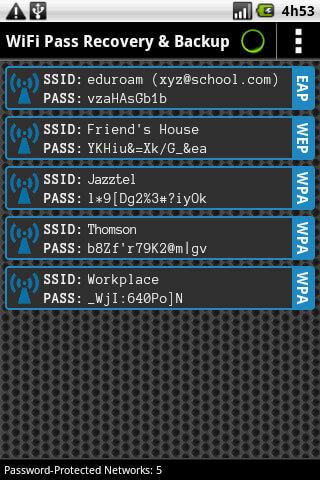
Metoda 3 – Utwórz kopię zapasową telefonu komórkowego, aby wykonać kopię zapasową hasła Wi-Fi systemu Android
Backup Your Mobile to darmowa, uniwersalna aplikacja na Androida do tworzenia kopii zapasowych haseł Wi-Fi, kontaktów, wiadomości, ustawień, APNS, kalendarzy, aplikacji użytkowników, historii przeglądarki, zakładek i nie tylko. Kopia zapasowa zostanie zapisana na karcie SD Android lub pamięci telefonu. Jednak, aby wykonać kopię zapasową haseł Wi-Fi, musisz zrootować swój telefon lub tablet z Androidem.
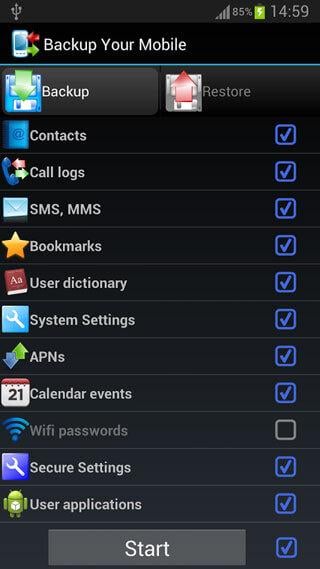
Możesz także zarządzać darmowe aplikacje hotspot z TunesGo iOS Manager na PC.
Teraz dobrze utworzyłeś kopię zapasową ustawień Wi-Fi. Możesz się zastanawiać:
- Jak skutecznie wykonać kopię zapasową innych danych na Androidzie?
- Te aplikacje są bardzo przydatne. Co się stanie, jeśli je zgubię i nie będą już dostępne w Internecie?
Uwaga: Niektóre przydatne aplikacje mogą naruszać interesy Google i dlatego mogą zostać zablokowane w Sklepie Google Play.
Czytaj dalej, aby dowiedzieć się, jak to naprawić.
Część 2. Kopia zapasowa telefonu z Androidem na komputer przez USB
DrFoneTool – Kopia zapasowa telefonu (Android) to świetne narzędzie, które pomaga tworzyć kopie zapasowe telefonów z Androidem na komputerze za pomocą kabla USB, w tym kontaktów, dzienników połączeń, wiadomości, zdjęć, muzyki, danych aplikacji itp.

DrFoneTool – Kopia zapasowa telefonu (Android)
Sprawdzone rozwiązanie do tworzenia kopii zapasowych i przywracania danych Androida
- Selektywnie twórz kopie zapasowe danych Androida na komputerze za pomocą jednego kliknięcia.
- Podgląd i przywracanie kopii zapasowej na dowolnym urządzeniu z systemem Android.
- Obsługuje ponad 8000 urządzeń z systemem Android.
- Żadne dane nie zostaną utracone podczas tworzenia kopii zapasowej, eksportu lub przywracania.
Oto proste kroki prowadzące przez tworzenie kopii zapasowych danych Androida.
Krok 1: Pobierz i zainstaluj DrFoneTool. Podłącz telefon z Androidem do komputera za pomocą kabla USB. Następnie kliknij sekcję Kopia zapasowa telefonu, aby wykonać kopię zapasową ważnych plików z telefonu z Androidem na komputer.

Krok 2: W nadchodzącym interfejsie kliknij „Kopia zapasowa” lub „Wyświetl historię kopii zapasowych” (jeśli wcześniej wykonałeś kopię zapasową danych).

Krok 3: Wybierz typy danych, których kopię zapasową chcesz utworzyć na komputerze, lub po prostu zaznacz „Zaznacz wszystko”. Na koniec kliknij „Kopia zapasowa”. Zanotuj katalog kopii zapasowej na swoim komputerze lub zmień go na inny.

DrFoneTool – Kopia zapasowa telefonu (Android) może pomóc w tworzeniu kopii zapasowej Aplikacje do tworzenia kopii zapasowych Wi-Fi na Androida do komputera. Jeśli chcesz wykonać kopię zapasową danych w tych aplikacjach, musisz najpierw zrootować Androida.
Ostatnie Artykuły:

